L’un des aspects de la récente mise à jour de masquage qui mérite d’être exploré un peu plus en profondeur est toutes les nouvelles fonctionnalités ajoutées à la superposition qui apparaît lors de la création d’un masque. Dans sa forme précédente, nous avions la même apparence rouge / rubis que nous avons maintenant, mais les options pour changer la couleur se limitaient au passage du rouge au vert au blanc au noir et au rouge. Nous pouvons toujours le faire exactement en appuyant sur O pour afficher la superposition (si elle ne s’affiche pas déjà), puis en appuyant sur Maj + O pour parcourir chaque couleur.
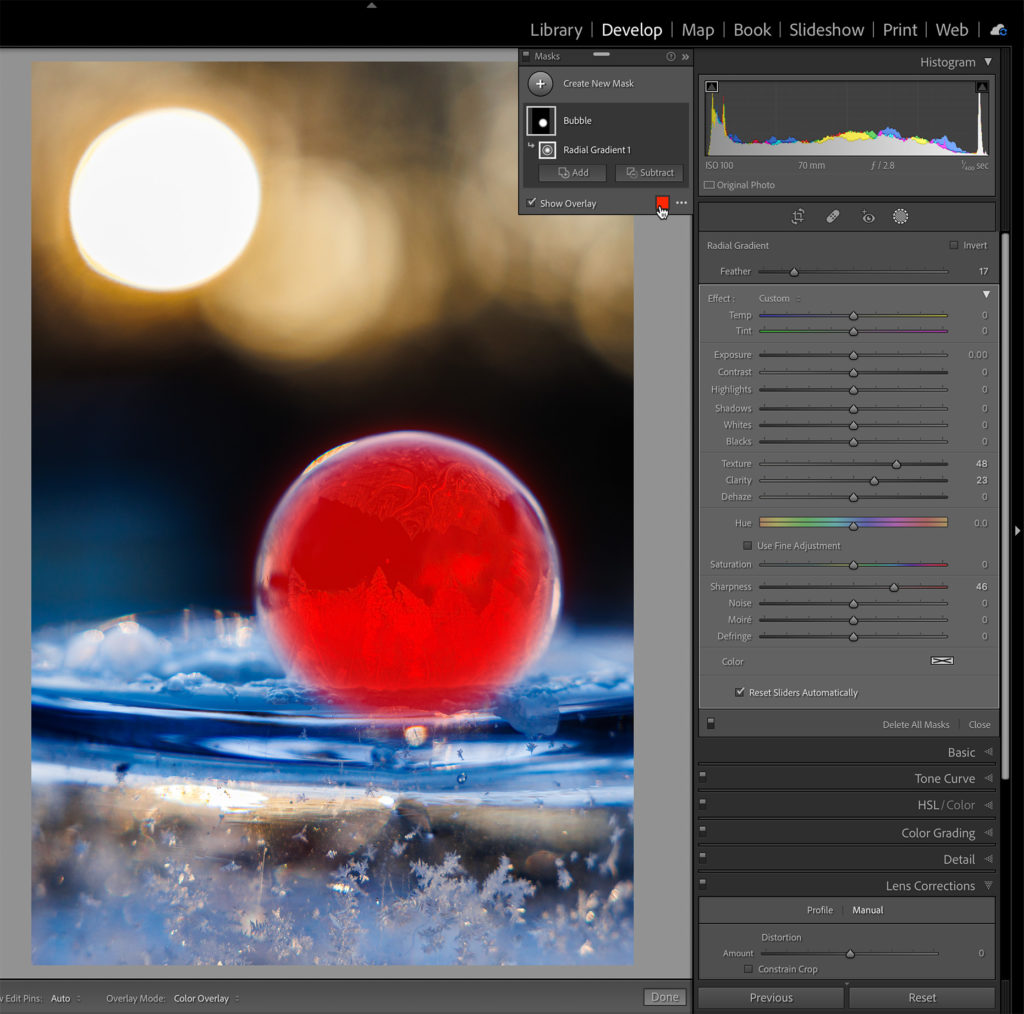
Mais maintenant, nous pouvons faire beaucoup plus.
Fenêtre contextuelle de Superposition
Cliquez sur l’échantillon de couleur dans le panneau de masquage pour ouvrir la boîte de dialogue contextuelle de superposition contenant le sélecteur de couleur pour choisir la couleur que vous souhaitez pour la superposition en cliquant avec l’outil pipette.
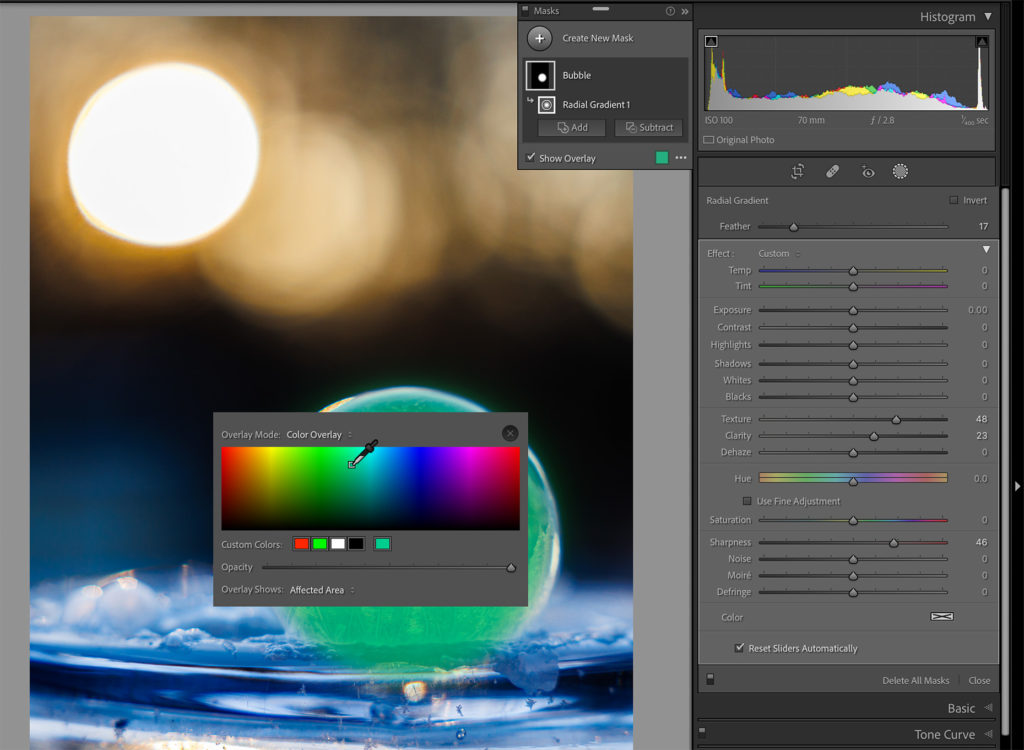
Mais ce n’est pas tout! Vous pouvez saisir le curseur d’opacité en bas et saisir le niveau de visibilité de la superposition souhaité. Au-delà des choix de couleur et d’opacité, vous pouvez également basculer entre le fait que la superposition couvre la zone affectée (par défaut) et la zone non affectée au cas où cela vous aiderait à mieux visualiser le masque et les modifications que vous essayez de faire.
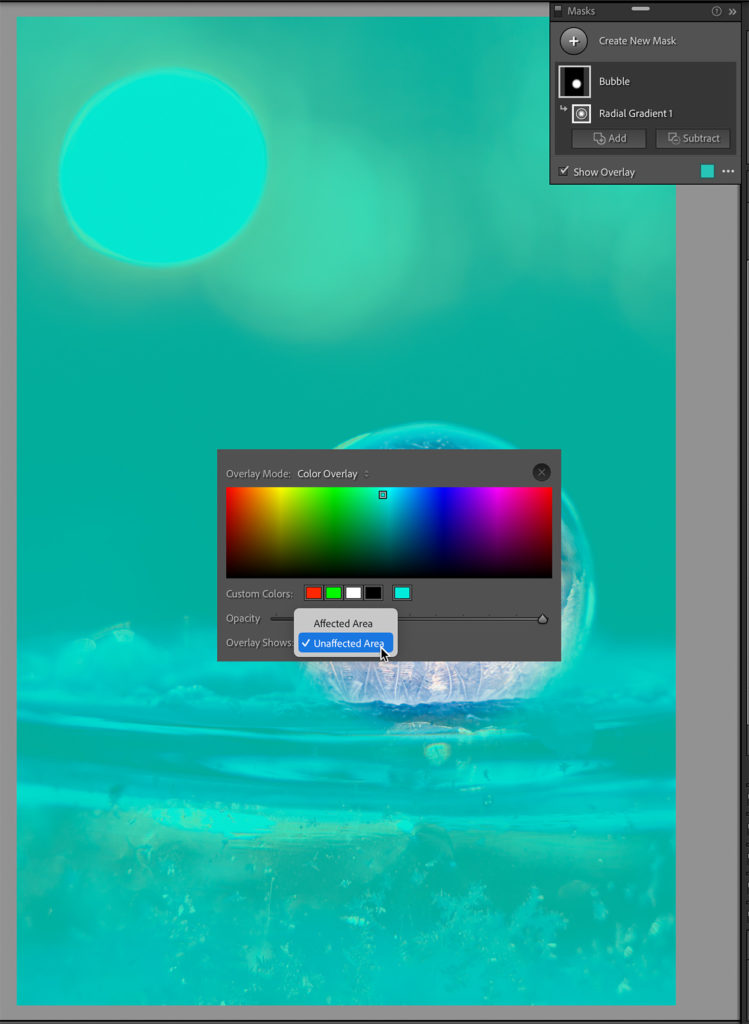
Pour aller encore plus loin, cliquez sur le menu déroulant Mode de superposition en haut pour passer de la superposition de couleurs à l’un des choix suivants:
- Superposition de couleurs en Noir et Blanc
- Image en noir et Blanc – la zone affectée apparaît en couleur et la zone non affectée apparaît en noir et blanc
- Image en noir – la zone affectée apparaît en couleur et la zone non affectée apparaît entièrement en noir
- Image en blanc – la zone affectée apparaît en couleur et la zone non affectée apparaît en blanc
- Blanc sur noir – la zone affectée apparaît en blanc et la zone non affectée apparaît en noir
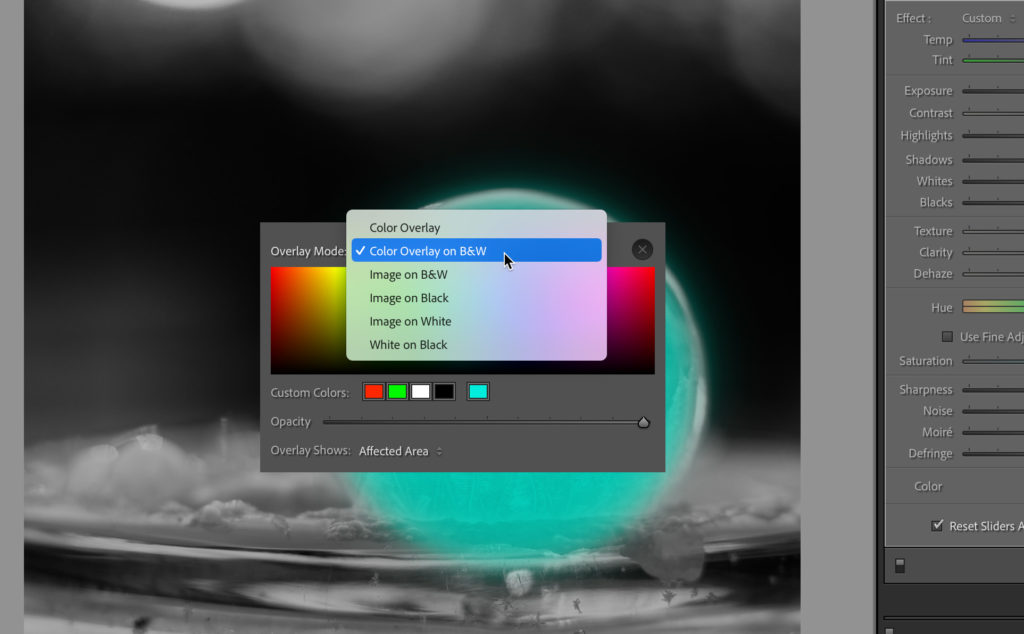
La façon dont vous avez configuré l’option de superposition (entre la Zone affectée ou Non affectée) affectera l’apparence des deux premiers modes de superposition (Superposition de couleur et Superposition de couleur en Noir et Blanc) sur votre photo. Expérimentez avec les différentes variations pour voir laquelle vous aide le plus. Vous pouvez également basculer entre les différents modes de superposition via le menu à trois points à côté de l’échantillon de couleur dans le panneau Masques ou dans la barre d’outils sous la zone de travail.
La mission de contrôle devra être faire en équipe pour cantonner les erreurs de progression d’un film d’entreprise.
La démarche commerciale prendra en mémoire le focus artistique du corporate de clip ou vidéo d’entreprise. Découvrez les informations complètes à propos des vidéos institutionnellesen retrouvant les développements page 1. C’est une partie essentielle de la chaîne de création et permet d’être en phase avec la finalité exprimée de progression du client. La réalisation d’un film institutionnel est un long chemin et il ne faut pas qu’elle soit limitée à la dimension budgétaire cela est essentiel. Voilà pourquoi nous concevons avec la même importance la création du clip et la partie liée aux finances. A propos des différentes phases de la création du film d’entreprise ou de la vidéo d’entreprise tout est important. Nous pouvons bien évidemment agir au déplacement de plusieurs opérations mais les principales nécessite d’être confectionnées pour confirmer la conformité technique au chantier de stratégie que devra populariser votre film ou vidéo corporate.
Publications sur un objet semblable:
Traitement du signal numérique optique colorimétrie photométrie.,Le livre . Disponible dans toutes les bonnes librairies.
